Если программное обеспечение видеокарты от NVIDIA при установке выдаёт ошибку, то первым делом обратите внимание на версию и сборку Windows. Несовместимость — основная, но не единственная причина сбоя. См. также: не устанавливаются программы на Windows 10.
Проверка совместимости и обновление
У каждой версии Windows есть сборки, которые различаются не только номерами, но и функциональностью. При установке драйверов это становится существенным фактором. Если версия ПО и сборка несовместимы, то происходит ошибка. Обычно для драйверов указывается минимальная требуемая версия:
- Для 10-й серии видеокарт NVIDIA (GTX 1060 и т.д.) — Windows 10 1511 и выше.
- Для 16-й серии (GTX 1660 и т.д.) — версия 1809 и выше.
Посмотреть номер сборки можно через командную строку. Запускаем её с правами администратора и выполняем запрос winver.
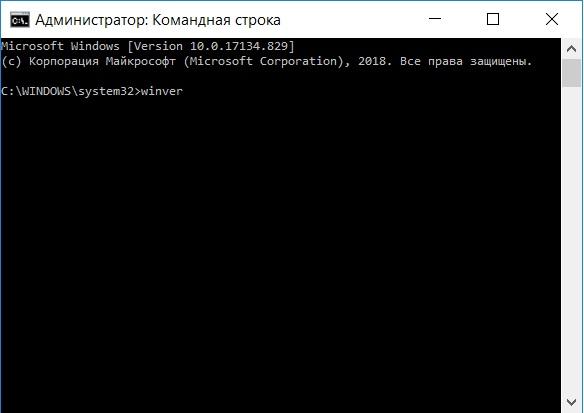
Посмотрим основные характеристики Windows 10
Появится такое окно, в котором будет указана версия и сборка Windows 10.
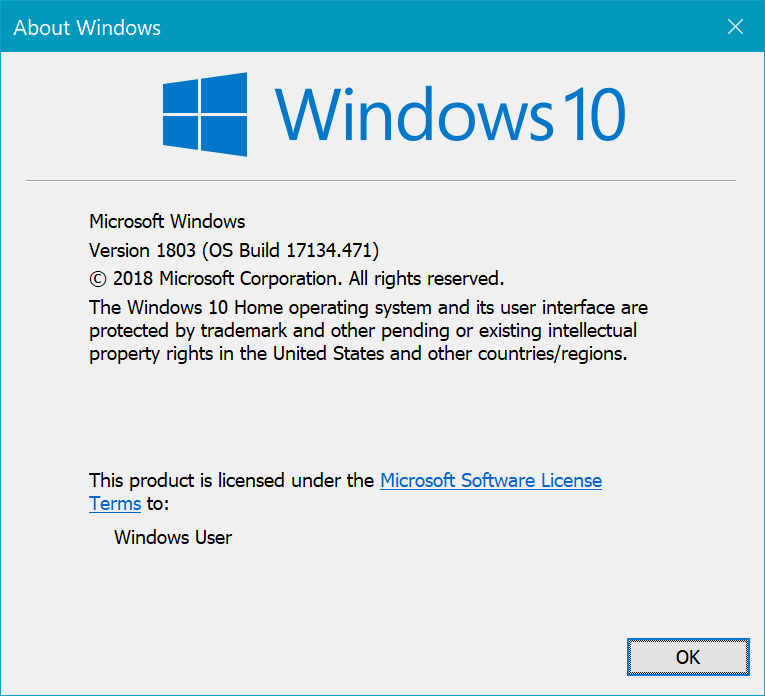
Видим, что у нас 1803 версия с длинным номером сборки
Если установленная версия ниже, чем требуется для драйвера видеокарты, то инсталлировать ПО не получится — постоянно будет выскакивать ошибка. Для решения проблемы необходимо обновить Windows 10.
- Открываем меню «Пуск» и переходим в «Параметры».
- Выбираем раздел «Обновление и безопасность».
- На вкладке «Центр обновления Windows» нажимаем на кнопку «Проверка наличия обновлений».
Держите систему в актуальном состоянии, чтобы не было никаких проблем с совместимостью
Система начнёт поиск доступных для установки апдейтов. При их наличии запустится загрузка файлов, а затем автоматическая инсталляция. После успешного обновления ошибка при установке драйверов должна исчезнуть.
Удаление компонентов NVIDIA и повторная установка
Если с совместимостью проблем нет, но установить драйвер не получается, то попробуйте предварительно удалить старые компоненты ПО NVIDIA. Сделать это можно с помощью стандартных средств Windows:
- Кликаем правой кнопкой по значку «Пуск».
- Переходим в раздел «Программы и компоненты».
- Находим и удаляем все компоненты NVIDIA.
Удалим старое ПО, прежде чем устанавливать новый драйвер
Если при удалении возникают ошибки, то воспользуйтесь специальной утилитой Display Driver Uninstaller. Она предназначена для полной деинсталляции драйверов оборудования. Применять её следует в безопасном режиме:
- Нажимаем сочетание клавиш Win+R и вводим команду msconfig для открытия меню конфигурации.
Запустим через окно «Выполнить» окно управления конфигурацией
- Переходим на вкладку «Загрузка» и отмечаем «Безопасный режим». Параметры оставляем на минимальном уровне.
Это временная настройка, при следующем запуске система будет в обычном режиме
- Перезагружаем систему.
- Запускаем Display Driver Uninstaller.
- Выбираем видеодрайвер и нажимаем «Удалить и перезагрузить».
Полностью удалим старый драйвер из системы
После завершения процедуры перезагружаем систему, чтобы вернуться в обычный режим. Осталось установить драйвер. Скачивать ПО следует только с официального сайта разработчиков. Это гарантирует актуальность, безопасность и работоспособность. Во время инсталляции выбираем режим выборочной установки — он позволяет выполнить чистую запись файлов, а не обновление компонентов.
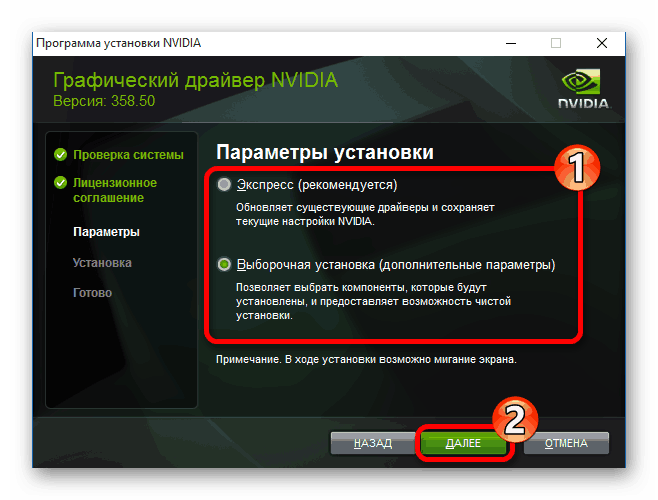
Устанавливаем драйвер с помощью фирменного мастера NVIDIA
После выполнения перечисленных действий драйвер будет установлен без ошибок, а видеокарта начнёт работать корректно.











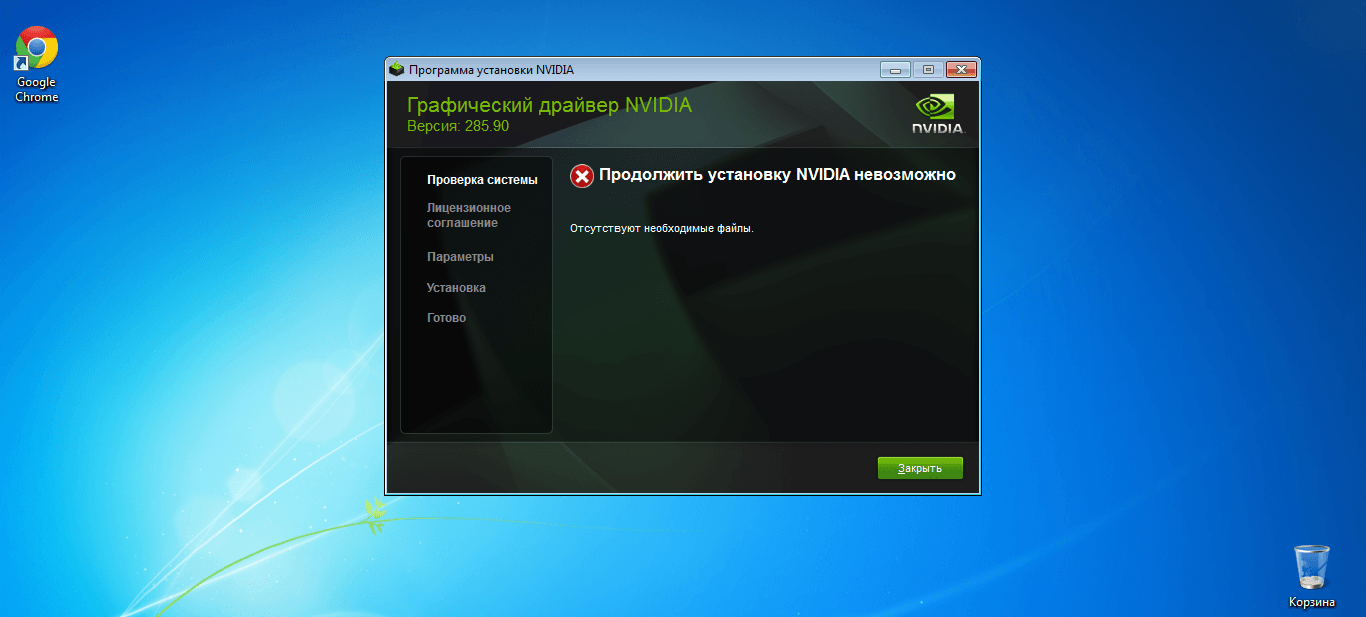
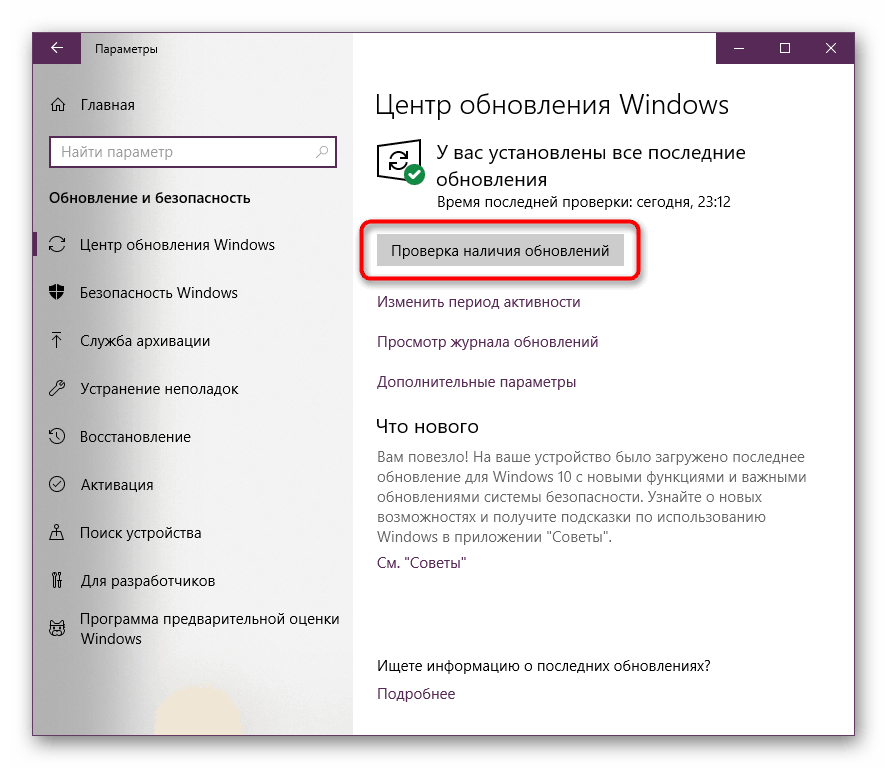
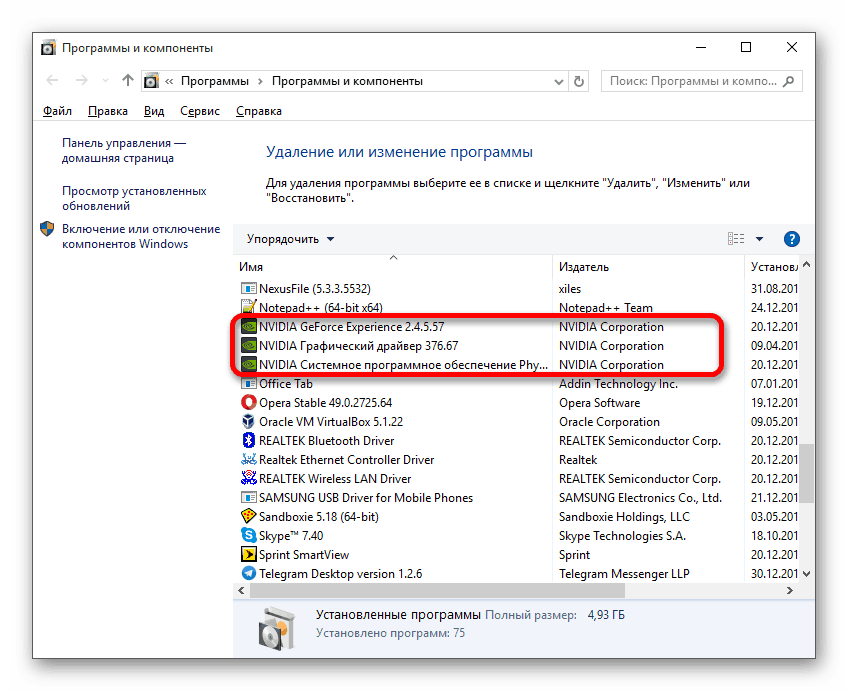
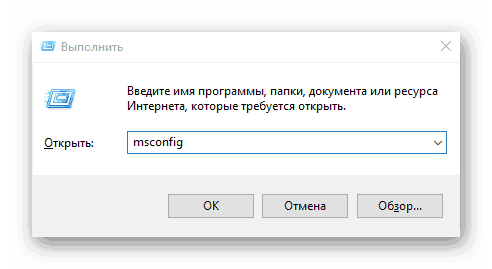
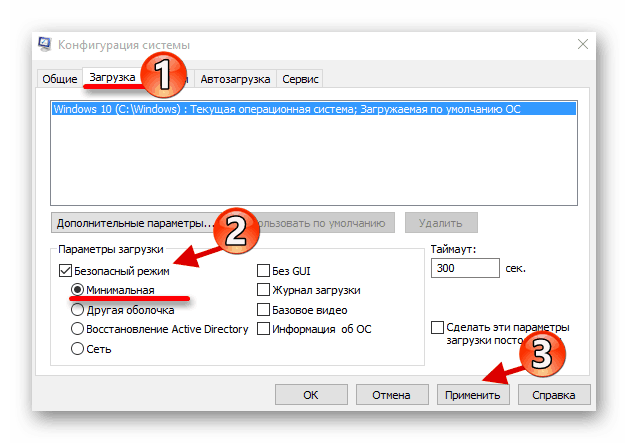
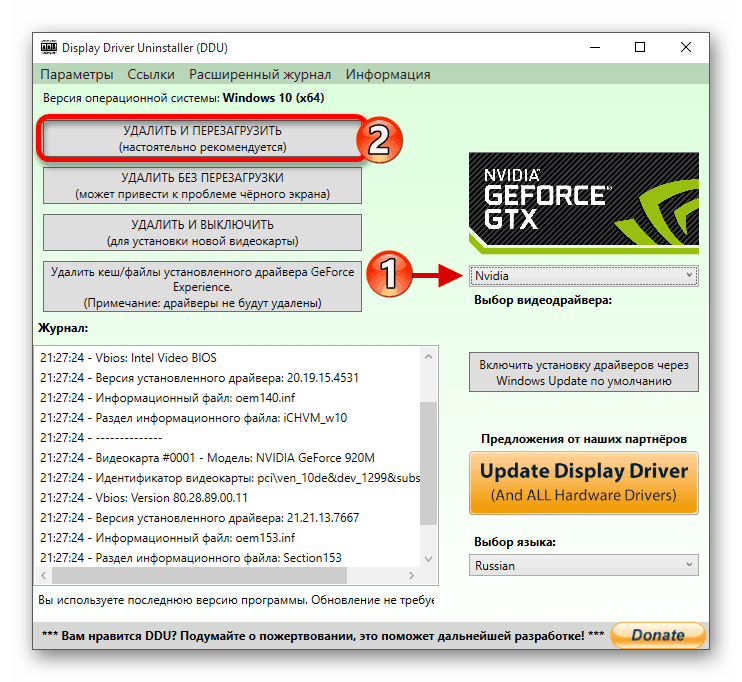


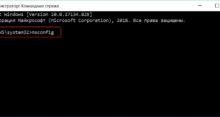
Помогла повторная установка. Причем только после того, как я заново скачал с сайта клиент установки. Так и не понял почему это произошло. Пробовал тем же файлом, что я сохранил на компьютере, не сработало.
Тут три варианта. Либо ваш установщик уже был старой версии неподдерживаемой, что вряд ли конечно привело бы к ошибке, но все же такой вариант можно рассматривать. Либо изначально установщик был кривой какой-нибудь и ставил драйвера с ошибкой (но тогда и в первый раз ничего не сработало бы, а у вас драйвер вроде как был установлен и работал.) Ну либо в ходе работы с компьютером установщик как-то повредился. Не представляю как, правда. Может вирус какой-нибудь поел чутка. Либо с ЖД проблемы. Что-то из этого. Но рад, что у вас все заработало в итоге.
Эх и намучился я в свое время с этой НВИДИА. Мне как-то с АМД всегда проще удавалось разобраться. Не было явных косяков ни разу. Работали видеокарты как часы. И драйверы тоже. А тут проблема на проблеме. Спасибо хоть вам, что помогаете их решить.
Скачал с официального сайта драйвер нвидиа, но с десятой виндой он не совместим. Уже несколько разных драйверов скачал и все равно не помогло. Виндовс 10 64.
Через безопасный режим пробовали удалить скачать и поставить заново драйвера? Через деинсталл я нудные дрова снес, а потом через безопасный режим и все заработало. В общем мне так помогло.
Вчера наконец то выйграл эту битву)) сначала установил восьмую виндовс, потом последние драйвера нвидиа под неё, потом через сд диск установил десятую винду, с ней вместе установились автоматически базовые дрова, и наверх установил драйвер нвидиа, выдало предупреждение, что они не совсем совместимы, но в итоге все равно установился и запустился, 144 частота и Gsync, монитор видит.
Добрый день, на моем ноутбуке вышел из строя жесткий диск. Заменил его на твердотельный SSD и установил Windows 10 x64. Все установилось нормально, только один драйвер видеокарты все никак не хочет нормально ставиться. Драйвер скачал на официальном сайте Nvidia. В момент установки ноутбук начинает себя странно вести и в какой-то момент зависает. После перезагрузки пробовал снова установить драйвер видеокарты, но все безуспешно – ноутбук оказывается работать. Не могу понять, в чем проблема, ведь со старым винтом все работало нормально.
Здравствуйте! Была подобная проблема с видеокартой Nvidia после замены диска. В моем случае все оказалось банально – я пытался установить драйвера от семерки на десятку. Попробуйте скачать драйвер видеокарты именно под ваш ноутбук и соответствующую версию операционной системы.
Большое спасибо, вы как в воду смотрели. Оказалось что мой драйвер Nvidia несовместим с Windows 10 и вызывает сбой системы при установке. На официальном сайте Asus скачал драйвер под десятку и все стало нормально.
Привет, являюсь обладателем карты gtx 1050. Когда ставлю ее официальный драйвер, то windows сразу же начинает ругаться и предлагает поставить свои дрова. Пробовал различные манипуляции, но ничего не выходит. Даже авто обновление драйверов пробовал выключать. Замучался, HELP!
Скорее всего ваша версия винды не поддерживает эту карту. Попробуйте обновить windows как описано в статье. Я когда переходил с 10 на 16 серию точно такую проблему долго не мог решить.
Не могу справиться с ошибкой 43 в диспетчере задач. Все сделал как в инструкции, но не помогает, дрова никак не откликаются. Виндовс только установил, не переустановливать же ее заново. Видеокарта никак не хочет включаться в работу.
Установка драйверов это вечная проблема, с которой сталкивается каждый пользователь ПК. Правда бывают исключения, когда быстро и легко все ставится и работает. Я один из тех, кто столкнулся с проблемой установки дров NVIDIA, а конкретнее GeForce GTX 1660 Super Gaming X 6GB GDDR6 (192bit), но вот с установкой возникли проблемы из-за несовместимости. Помогло в решении обновление операционной системы, все работает. Спасибо автору за совет.
Спасибо за лайфхак, с помощью Display Driver Uninstaller удалось осуществить деинсталляцию. Решил скачать с официального сайта заново, как оказалось первый раз был невнимателен и выбрал не ту модель) Сейчас всё работает!
Не знаю, у меня при скачивании ПО с официального сайта были пункты, в которых выставляются тип и серия видеокарты, версия и разрядность операционной системы. Там все выставил, поиск мне выдал доступные драйвера и все, установил без проблем, все работает как часы.
Убил кучу времени в свое время на решение этой проблемы, а оказывается все решалось так элементарно. Быстро главное. И все бесплатно. Да уж. Надо почаще тут бывать когда возникают какие то проблемы. Думаю, смогу сэкономить себе пару тройку часов, затрачиваемых на ремонт ПК ))
А я уже давно перешел на драйвера, которые поставляет Майкрософт вместе с операционной системой. За все время проблем не возникло. Все программы идут отлично. С играми тоже все отлично. По крайней мере с теми, в которое я играю. Очень рад, что в какой-то момент Майкрософт начала сама все устанавливать прям как на Маках. С тех пор не нарадуюсь Винде.
Проприетарные драйверы — важная штука. Они помогают утилизировать графику лучше, чем стандартные. Не остается нереализованного потенциала. А это прирост к скорости работы, минус к энергопотреблению. Увеличение общей надежности. К тому же повышение совместимости с современными играми и другим оборудованием. Так что лучше их устанавливать. Тем более в инструкции описано, как все починить, если они вдруг не работают.
Воспользовался вариантом с утилитой ddu, так как при удалении вручную возникали ошибки. Удаление при помощи утилиты очень удобное, даже разбираться ни в чем не надо, разве что в msconfig пару галочек поставить. Но, насколько понимаю, на хрюшке она не работает. Это вряд ли минус этой софтины, потому что давным давно пора переходить на десятку. В общем крутяк, софтина топ, статья топ, огромное спасибо.
У меня тоже была проблема с удалением вручную, поэтому пришлось воспользоваться утилитой. Да, она действительно удобная и многого знать, при ее использовании, не надо. А насчет Windows XP не согласен, даже не этой старушке работает, правда на версии утилиты 18.0.0.4, но работает. На своем компе с xp всё получилось, просто версию постарше надо скачать. Если у вас, как и у меня, win xp, то ставьте версию утилиты 18.0.0.4, чтобы она заработала.
Мой вам совет — переходите на десятку. Даже платить за активацию не надо, без неё всё прекрасно работает. Зачем вам этим мучения с софтом и т.д. Хрюшка уже давным давно умерла, причем во всех аспектах. Семерка тоже не варик, хотя кто-то ей еще пользуется, так как ее тоже уже не поддерживают. Я, кстати, проблему с драйвером решил путем обновления винды. Оказалось что драйвер новой видеокарты не совместим с версией виндовс.
Благодарю, после приобретения новой видеокарты, была трабла как на скриншоте. Деинтсалляция, с последующей, именно, выборочной установкой, помогла. Насчёт совместимости именно с ОС, как правило на 10 все новые видеокарты идут.
У меня была проблема, когда в магазине мне поменяли старую видюху на новую, пришёл домой, включил компьютер и заметил что графика ухудшилась, стала как в игре майнкрафт. Оказывается, эти горе работники, даже не сказали что нужно зайти на официальный сайт nvidia и скачать там. При самой установке проблем не возникло.
А почему сразу официальный сайт, в коробке же должен быть установочный диск с драйверами? Я помню, когда старая видеокарта сгорела, в магазине мне её поменяли, а дрова устанавливали с диска, который был в самой коробке.
Уже лет 5 как не кладут туда ничего, помимо мануала и самой видеокарты. Не знаю с чем это связано, но всегда говорят скачивайте с официального сайта. Вроде как системные блоки сейчас до сих пор выпускают с дисководами)
А вот лучше бы клали! Потому что несколько раз скачивал вовсе не тот драйвер, что нужен. У них частенько глючит сайт, там же при заходе, прежде чем скачать, выбираешь модель видеокарты, а винду сайт определяет автоматически. Так я скачивал сам драйвер, что мне предоставлял сайт, а при установке был сбой, geforce experience молвил про несовместимость. Решил вопрос письмом в тех поддержку, ответили в этот же день, дали прямую ссылку на скачивание.
Поставил новую видеокарту НВидиа, более мощную. Сразу же столкнулся с проблемой драйверов, уже и так пытался и так. С каких сайтов я только не скачивал, в итоге понакачал всякого мусора и обомлел, когда представил, что теперь как-то надо чистить это все. Наткнулся на ваш сайт и из статьи выделил один нюанс, который не делал при инсталляции. Я не удалял старое ПО.( Все переделал, удалил и заработало.
Приветствую всех. Подскажите как правильно просмотреть модель своего видеоадаптера, чтобы не ошибиться и установить программное обеспечение с первого раза и без проблем. Спасибо заранее.
Хай. Для начала требуется нажать «Win» и «R». В открывшемся окне вводим «dxdiag» и нажимаем «ок». Затем выбираем вкладку «экран» или «преобразователь» (для ноутов). Тут и будет отображена детальная информация о устройстве. И потом, зная модель адаптера, можете смело переходить на официальный сайт, желательно только на официальном качать, и загружать необходимые драйвера. Успехов!
Ничего себе, теперь буду знать. Помню довелось столкнуться с проблемой удаления драйвера видеокарты, на тот момент не знал что можно удалить через msconfig, в итоге сносил всю винду.
Позвольте спросить, а как вы удаляли его в первый раз? Надеюсь не правой кнопкой мыши? А то я знаю несколько таких пользователей))
Удалял через панель управления, вылезал постоянно error. Юмор тут ваш, вовсе неуместен. Не надо думать что я такой недалёкий.
Я это и не имел в виду, заметьте это вы употребили слово «недалёкий». Если не понимаете юмора, то мне с вами и не о чем говорить. Ходите всю жизнь с серьезным лицом!
Привет всем, у меня была проблема с драйвером nvidia, а всё потому что поставил не тот драйвер. Сначала испугался, но решил при помощи удаления, через “Программы и компоненты”. А установил не тот драйвер из-за утилиты DriverPack Solution, так что не советую ее. Лучше вручную устанавливайте и, естественно, с официального сайта представителя.
Мне тоже помог вариант с простым удалением, а насчет установки вручную немного не согласен. Я вот наоборот накосячил, потому что не сильно шарю в этом, когда ставил вручную. Исправил через прогу Driver Booster, конечно же после удаления неправильно установленных драйверов.
Что делать, если при попытке повысить настройки для некоторых игр, то Скайрим пишет, что не может устройство определить, настройки ставит на минимуме, видеокарту новую только купил. Что можно сделать?
Уже что только не перепробовал. Не устанавливаются новые драйвера и все тут. Geforce gtx1050 C AMD раньше никаких проблем не возникало.
Не устанавливались драйвера на Виндовс 10, выдавало сбой и сообщение «Не удалось установить программное обеспечение NVIDIA». Перепробовал всё что было в инете: винду обновил, драйвера на всё обновил, файлы винды проверил, антивир удалил, брандмауэр отключил — ничего не помогло. Решил так: в DDU, во вкладке «Расширенный журнал» один пункт был желтый с надписью, что нет доступа к какому-то файлу на диске С. Нашел этот файл, дал ему все права и разрешения (в гугле Как получить полный доступ к файлам и папкам в Windows 10). В «Расширенном журнале» DDU все пункты стали ОК и получилось! Старые дрова удалил, новые установил. Старые удалял в безопасном режиме, новые ставил в обычном.